直播操作指南
直播助手的下载安装
目前仅支持 Windows 系统
在猫耳FM直播间首页,点击 "下载直播助手(PC)" 按钮进行下载

安装成功后将在桌面生成快捷方式,双击运行
开启直播
1. 登录账号
登录猫耳FM网站

2. 创建直播
进入直播间首页,点击网页右上角的 "开启直播" 按钮

填写直播间相关信息,并点击 "确认创建" 按钮。
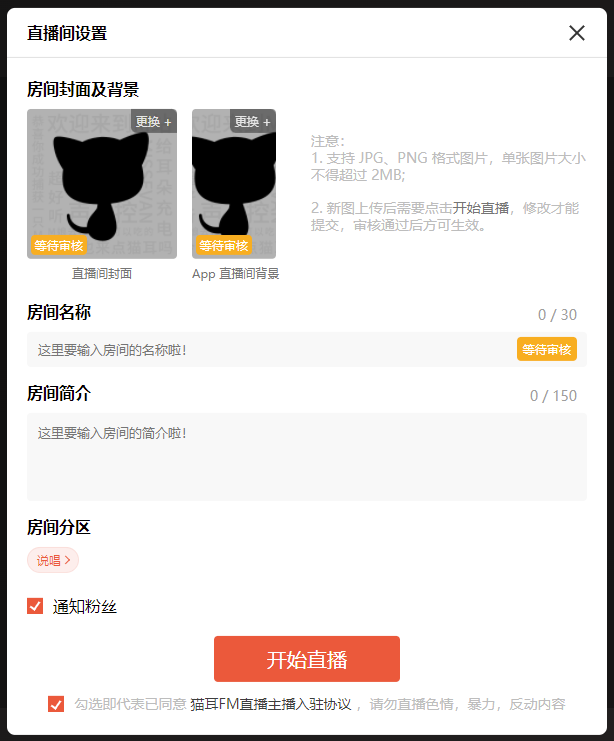
3. 开始直播
成功创建直播间后,运行猫耳FM直播助手,并点击直播间网页右下角的 "打开推流" 按钮,即可开启直播

注:在运行猫耳FM直播助手前,请确认您的声卡配置为 16 位、48000Hz(推荐)或 44100Hz
以 Windows 10 设置路径为例:
Windows 设置 - 系统 - 声音 - 输入 - 设备属性 - 其他属性设置 - 高级 - 默认格式



4. 结束直播
点击直播间网页右下角的 "关闭推流" 按钮,再点击网页右上角 "结束直播" 按钮,即可结束直播


连麦功能
创建直播间时需选择“连麦模式”。创建成功后,在直播间网页的右边有连麦相关操作的展示。点击滑块开启及关闭连麦,有人申请连麦时点击“连线”按钮即可接通连麦

直播助手功能说明
1. 背景音乐
勾选 "打开背景乐" 按钮开启及关闭背景乐

2. 录音
点击“开始录音”按钮开启直播录音

3. 设置
可以修改录音保存路径、使用设备、背景乐播放器的设置
